Voeg Google Apps E-mail toe aan iPhone, iPad of iPod touch
Ipad Gmail Google Iphone I Pod Touch / / March 19, 2020
Laatst geupdate op
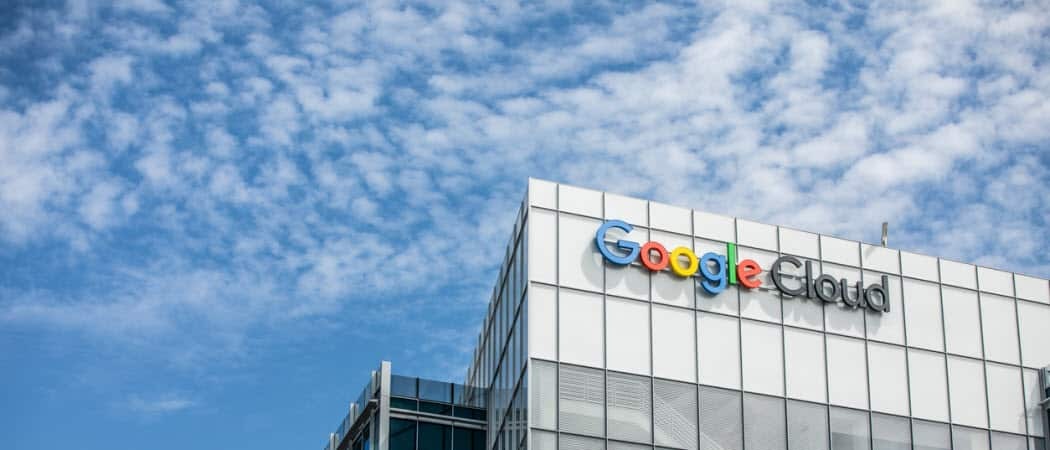
Een eenvoudig e-mailadres toevoegen aan uw iOS-apparaten is eenvoudig. Maar een e-mailaccount van Google Apps kan wat lastiger zijn. Hier is hoe.
Een opzetten persoonlijke Gmail op uw iDevice is een rechttoe rechtaan proces. Maar het toevoegen van een e-mailaccount van Google Apps kan wat lastiger zijn. Hier leest u hoe u uw Google Apps-e-mailadres toevoegt aan uw iDevice met iOS 5.
Voeg Google Apps e-mail toe aan een iOS-apparaat
Log in op uw Google Apps-account en ga naar e-mailinstellingen.
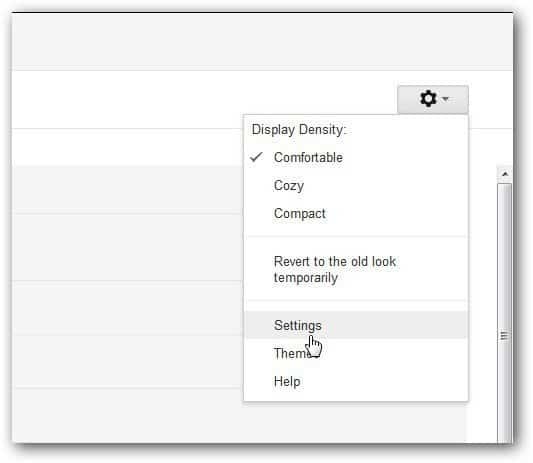
Selecteer Doorsturen en POP / IMAP en selecteer IMAP inschakelen.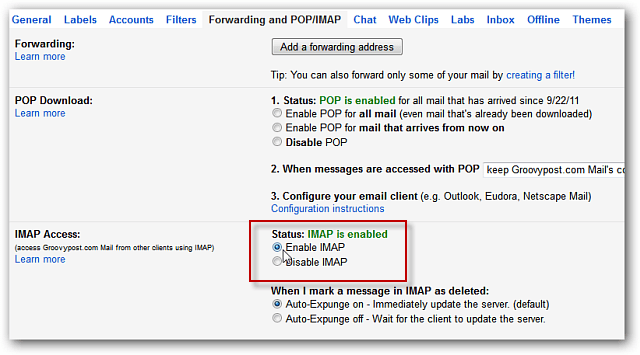
Ga nu op je iPhone, iPad of iPod touch naar Instellingen >> E-mail, contacten, agenda's. Tik vervolgens op Account toevoegen.
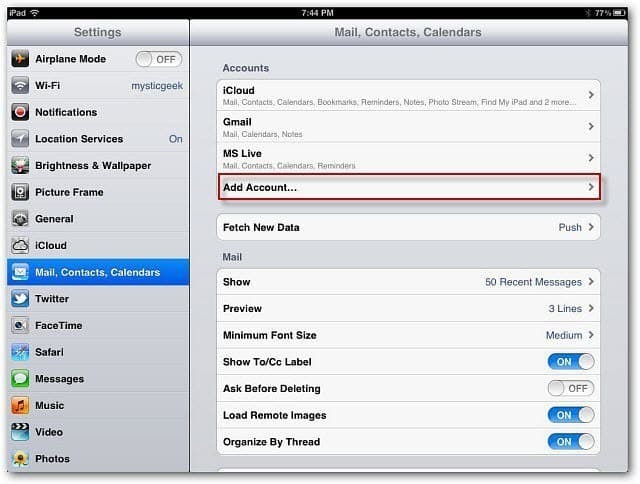
Tik vervolgens op Gmail in de lijst met services.
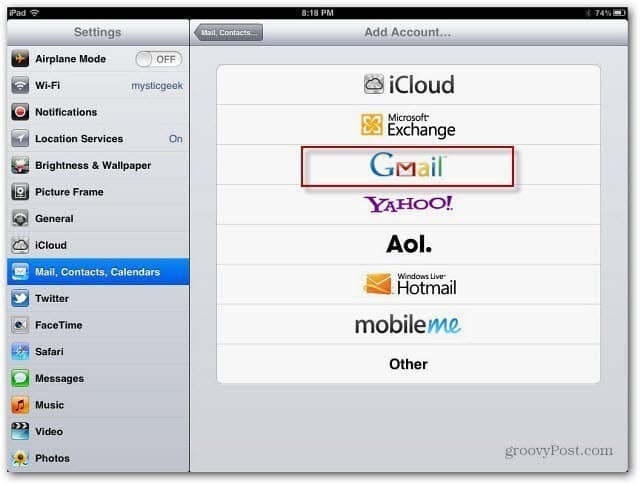
Zorg ervoor dat u uw volledige site-e-mailadres in het veld Naam en adres typt. Ik typ bijvoorbeeld brian@groovypost.com in beide velden. Voer je wachtwoord en beschrijving in en tik op Volgende.
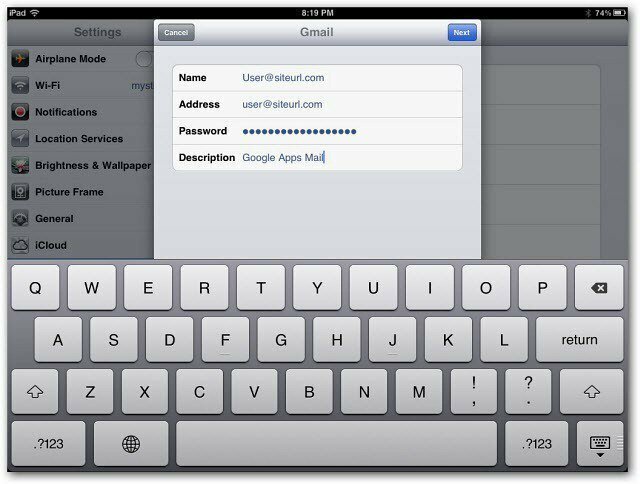
Als u problemen ondervindt, zorg er dan onder Geavanceerd voor dat Inkomende server is ingesteld op SSL gebruiken is ingesteld op Aan en dat de serverpoort 993 is. Zorg er ook voor dat de server voor uitgaande e-mail is ingesteld op SSL en serverpoort 587 gebruiken.
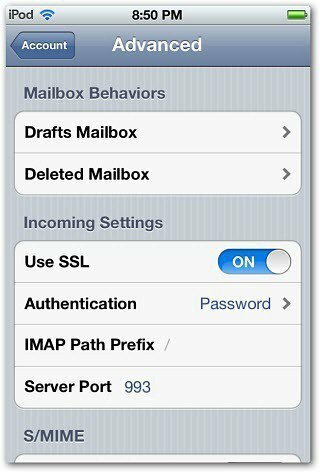
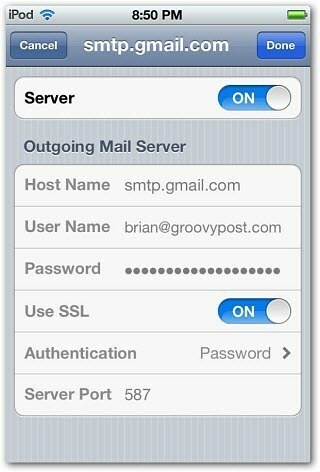
U kunt nu e-mail verzenden en ontvangen vanaf uw iDevice via het e-mailadres van uw Google-account.



